Les meilleurs logiciels pour surveiller la température du PC
6 min. read
Updated on

La surveillance de nos ressources est essentielle pour avoir un PC sain.
Connaître les oscillations de capacités de nos ordinateurs peut parfois être une bouée de sauvetage et nous évitera de les surcharger et de les surchauffer.
Mais il y a tellement de facteurs dans nos ordinateurs qui doivent être surveillés tels que la charge du processeur, la vitesse d’horloge et les températures, la vitesse des ventilateurs, les tensions, l’utilisation de la RAM, etc.
Dans cet article, en particulier, nous allons parler des mesures de température du processeur. Si nous connaissons sa température actuelle, nous pouvons empêcher le processeur de surchauffer.
Par conséquent, nous pouvons être sûrs que notre ordinateur fonctionne normalement, même pendant les jours les plus chauds.
Dans l’ensemble, connaître ces détails est crucial, mais il est difficile de garder une trace de tant d’informations par vous-mêmes.
Heureusement, nous connaissons quelques programmes utiles qui vous fourniront les informations dont vous avez besoin.
Comment choisir un bon outil pour surveiller la température de votre CPU?
Nous vous aiderons à choisir celui qui vous convient le mieux en répondant à une série de questions telles que:
- Pouvez-vous définir la vitesse de votre processeur?
- Affiche-t-il les tensions internes?
- Peut-il surveiller la température de tous les cœurs?
- Affiche-t-il la température du GPU?
- Pouvez-vous personnaliser la vitesse max/min du processeur?
- Est-il possible de programmer un arrêt automatique en cas de surchauffe?
Alors, choisissons l’outil idéal pour vous!
Quel outil pour vérifier la température du processeur ?
PRTG Network Monitor
PRTG surveille trois grands domaines de performances: le seuil du serveur, les limites du trafic réseau et la température.
En termes de surveillance de la température, le logiciel examine les serveurs, les routeurs et les commutateurs pour informer en temps voulu des goulots d’étranglement.
PRTG vous permet de définir des seuils et des alarmes personnalisées, afin de pouvoir prendre des mesures immédiates avant que le CPU ne tombe complètement en panne.
Bien que la plupart des processeurs soient équipés d’une protection contre la surchauffe, PRTG examine plus en détail d’autres détails du système.

PRTG Network Monitor
Trouvez la racine des problèmes de température du processeur avec cet outil de surveillance complexe!AIDA64 Extreme

AIDA64 Extreme est un analyseur de système complet et un outil de référence comprenant de puissantes fonctionnalités telles que la surveillance du processeur.
En outre, vous pouvez l’utiliser pour consulter les performances de votre RAM et de votre GPU, ainsi que vos pics et problèmes éventuels.
Son interface est très intuitive et similaire à celle de Microsoft Console Management.
Vous pouvez surveiller un grand nombre d’indicateurs d’activité et tester tous vos composants dans une grande variété de combinaisons.

AIDA64 Extreme
Tous les outils dont vous avez besoin pour garder un œil sur l’ensemble de votre système sont désormais intégrés dans cette suite complète!Speccy
Speccy est un excellent outil qui analyse le matériel de votre ordinateur.
Il montrera la marque et le modèle de votre processeur, ainsi que ses performances. Grâce à de nombreux indicateurs, vous trouverez également la température de votre CPU.
Ceci est très utile si vous devez surveiller son état de chauffage.
Les utilisateurs sont très satisfaits de Speccy car il est parfaitement compatible avec toutes les versions de Windows et ne gaspille pas les ressources de votre système lors de son exécution.
Une autre caractéristique notoire est que Speccy vous fournit les informations de température relatives aux autres composants du PC.

Speccy
Contrôlez à tout moment ce qui se passe à l’intérieur de votre ordinateur grâce à cet outil rapide, léger et super efficace!HWMonitor

HWMonitor est un logiciel simple permettant d’afficher les performances de vos composants.
Il affiche des statistiques sur la température de votre système, la vitesse du ventilateur et la tension.
La meilleure chose à propos de HWMonitor est sa simplicité. Le programme répertorie tous les résultats sur une seule fenêtre, divisée en mises en page un peu comme le Gestionnaire de périphériques sous Windows.
Vous pouvez voir les températures et les tensions de votre carte mère, les températures et les tensions du processeur, ainsi que les températures et les tensions de votre GPU.
Trois ensembles de valeurs sont affichés: la valeur actuelle, la valeur minimale et la valeur maximale.
Si vous avez juste besoin de vérifier rapidement la température de votre ordinateur, HWMonitor est probablement la meilleure solution.
Rainmeter
Rainmeter est différent de tout autre logiciel de cette liste. Et cela vient du fait qu’il ne s’agit pas d’un programme standard pour mesurer les performances du système, mais d’un utilitaire gratuit pour la personnalisation de votre bureau.
Rainmeter fonctionne de la même manière que les gadgets, à la différence qu’il offre beaucoup plus d’options.
Rainmeter affiche divers types de données sur votre bureau, notamment l’heure, la date, la météo, l’utilisation du processeur et de la RAM, les températures, l’utilisation des disques, etc.
Il est alimenté par des skins, que vous pouvez télécharger sur Internet.
Chaque skin fournit des informations qui pourraient vous être utiles. Lorsque vous installez Rainmeter, il utilisera son skin par défaut, qui indique uniquement l’utilisation du processeur et de la RAM.
Cependant, vous pouvez le rendre plus polyvalent et puissant en installant d’autres skins.
CPU Thermometer
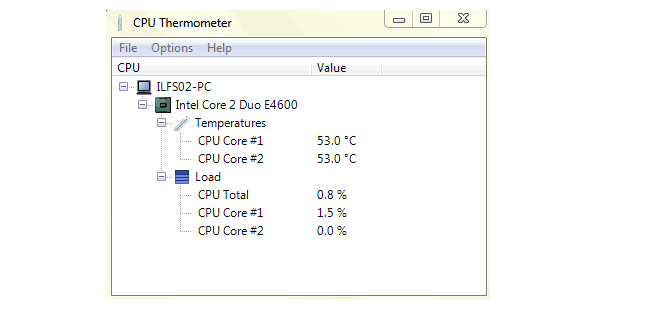
CPU Thermometer est un programme minimaliste permettant de mesurer la température de votre CPU.
L’outil est extrêmement facile à utiliser, car il affiche uniquement la température du processeur et la charge actuelle de chaque cœur.
En raison de sa simplicité, le thermomètre du processeur manque de fonctionnalités avancées.
En fait, la seule option de personnalisation dont vous disposez est la possibilité de modifier les valeurs entre Celsius et Fahrenheit.
Le thermomètre du processeur affiche votre température actuelle sous forme d’icône dans la barre des tâches, ce qui est utile si vous ne souhaitez pas gérer de fenêtres supplémentaires.
Comme nous l’avons dit, ce programme est extrêmement simple et basique, et il s’adresse aux utilisateurs qui ne veulent pas faire d’analyse approfondie mais simplement vérifier la température de leur processeur.
Ces outils offrent essentiellement tout ce dont vous avez besoin pour suivre la température, la tension de votre processeur, etc.
Prenez le temps de parcourir toutes leurs fonctionnalités et choisissez le bon programme, en fonction de vos besoins.
Connaissez-vous d’autres programmes de surveillance impressionnants? Faites-les nous savoir dans la section des commentaires ci-dessous.


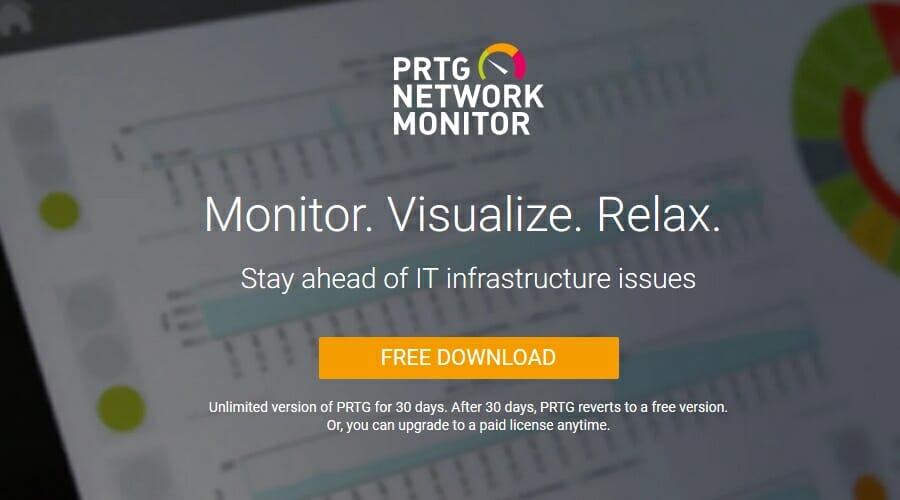
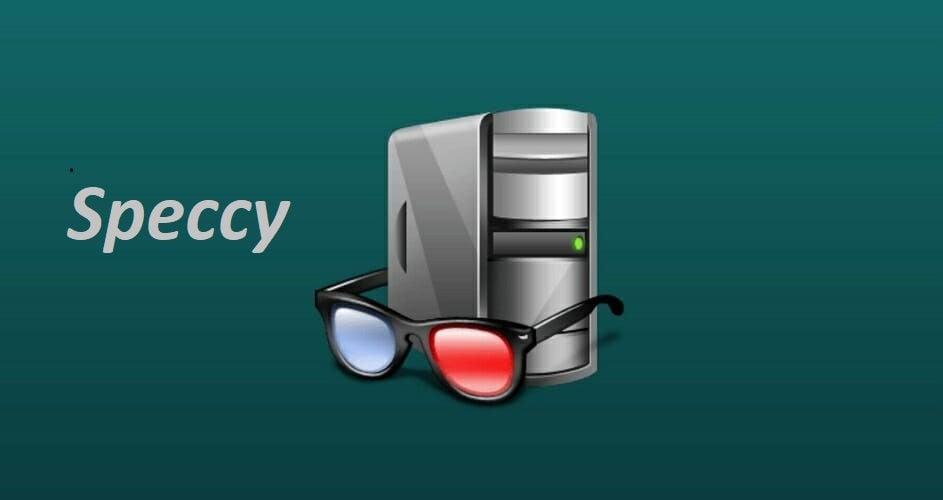
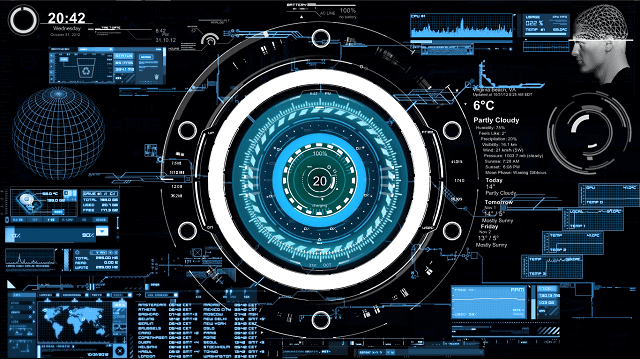








User forum
0 messages